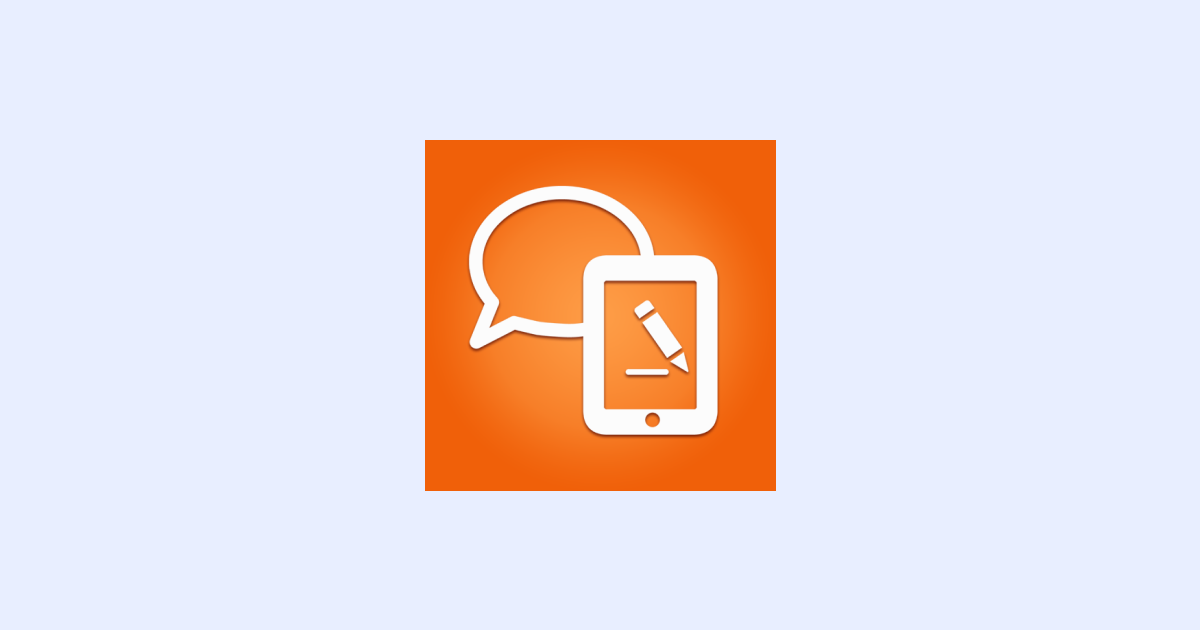
こえとらアプリの使い方<無料で使える?機能紹介>
業界トップの正確率で作業効率爆上げ!
「こえとら」アプリとは
「こえとら」とは、国立研究開発法人情報通信研究機構(NICT)により開発された、音声認識技術や音声合成技術を駆使したスマートフォンアプリです。このアプリは、聴覚障害者と健聴者間の円滑なコミュニケーションを支援することを目的としています。音声と文字の相互変換を可能にし、よりスムーズなやり取りを促進することで、障害を持つ人々の社会参加を容易にするという社会的意義を持っています。
「こえとら」の機能紹介・完全無料で使えるって本当?
「こえとら」は、いくつかの魅力的な特徴を備えています。それらの特徴を以下に箇条書きでまとめます。
音声認識技術
国立研究開発法人情報通信研究機構(NICT)によって開発された先進的な音声認識技術を利用しています。これにより、日常会話で使われるさまざまな単語やフレーズを正確に認識し、文字に変換することが可能です。
音声合成技術
NICTの開発した音声合成技術は、生成されたテキストを自然な音声に変換します。この技術により、聴覚障害者が入力した文字を健聴者が聞き取りやすい音声として伝えることができます。
対話支援機能
聴覚障害者は文字でコミュニケーションを取ることが多いため、このアプリは文字入力を音声に変換し、それを健聴者に伝えることで、双方向のコミュニケーションを実現します。また、絵をかいて伝える昨日や、地図にピンをさして伝える機能など様々な支援機能が搭載されています。
「こえとら」は無料で提供されている
「こえとら」は無料で提供されているアプリです。国立研究開発法人情報通信研究機構(NICT)の研究開発成果である音声認識技術や音声合成技術を活用することにより、聴障者と健聴者とのスムーズなコミュニケーションを支援する目的の為、誰でも無料で使用することが可能です。
これらの機能を通じて、「こえとら」は多くのユーザーにとって価値あるツールとなっています。聴覚障害者が日常生活の中で直面するコミュニケーションの障壁を低減し、より多くの人々とのコミュニケーションを促進することを目的としています。また、このアプリは常に改良が加えられており、ユーザーからのフィードバックを基に機能拡充が図られているため、今後も更なる進化が期待されます。
「こえとら」の使い方
ここからは、実際の「こえとら」アプリの画面(ios版)を用いて、使い方を詳しくご紹介します。
アプリのインストールと初期設定
STEP 1)AppStoreまたはGooglePlayより「こえとら」アプリをインストールします。
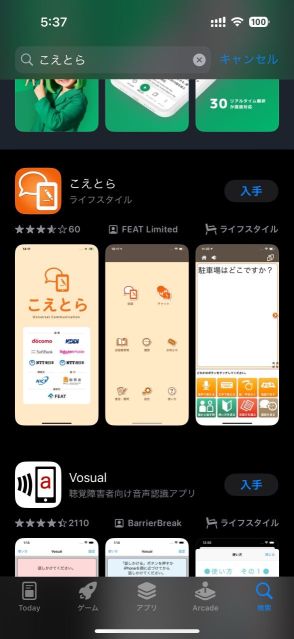
STEP 2)利用許諾に同意します。
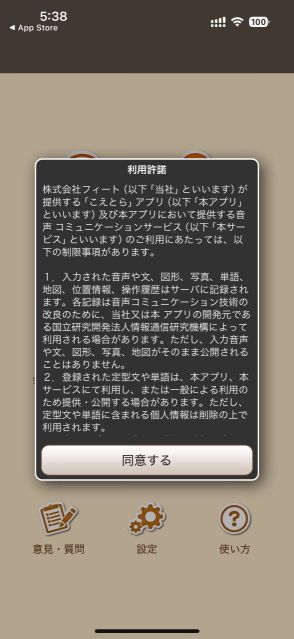
STEP 3)位置情報は必要に応じて選択します。
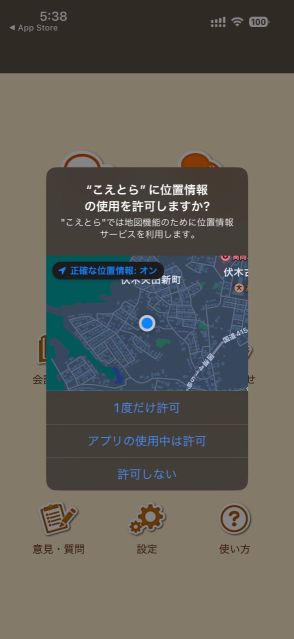
STEP 4)通知の許可を選択します。
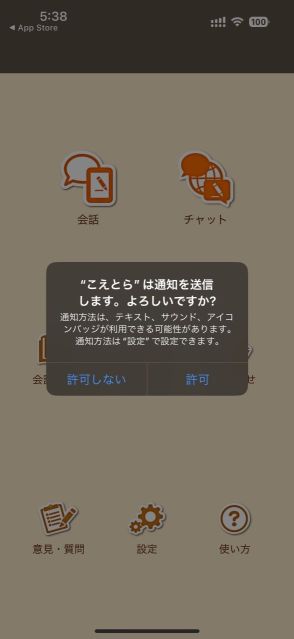
STEP 5)必要であればお知らせを確認する。
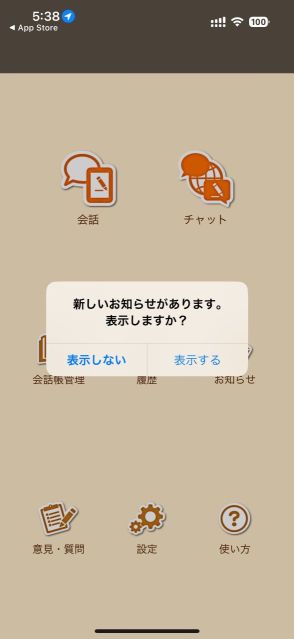

以上で、初回起動時の設定は完了です。
音声を認識してテキストとして表示する方法
STEP 1)アプリを立ち上げて「会話」を選択します。
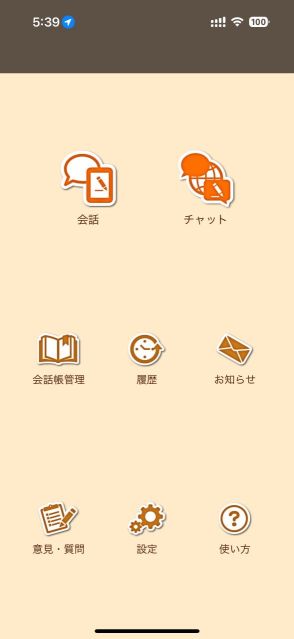
STEP 2)「音声で答える」をタップします。
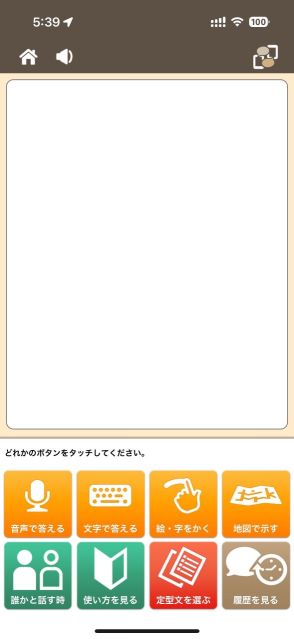
STEP 3)マイクへのアクセスを許可します。
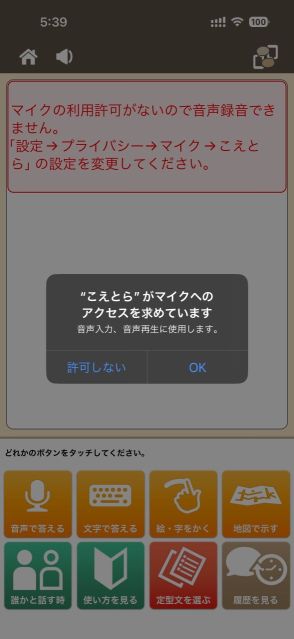
STEP 4)発言します。
STEP 5)音声が文字起こしされます。
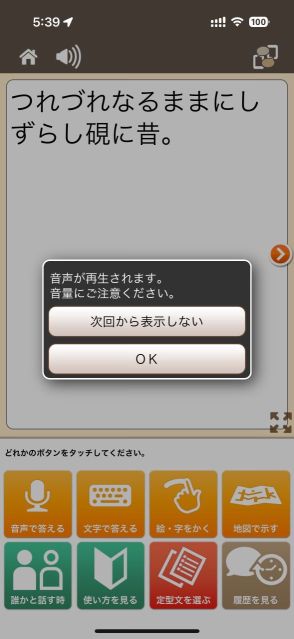
履歴を確認する方法
STEP 1)アプリを立ち上げて「履歴」を選択します。
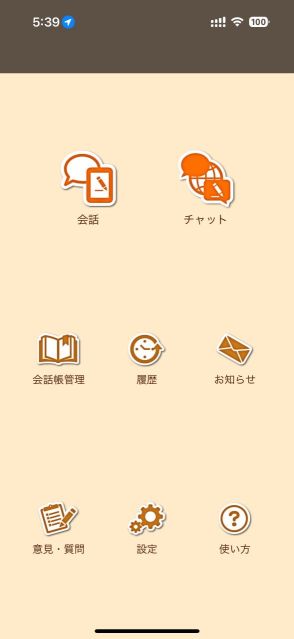
STEP 2)カレンダーから表示したい日付を選択します
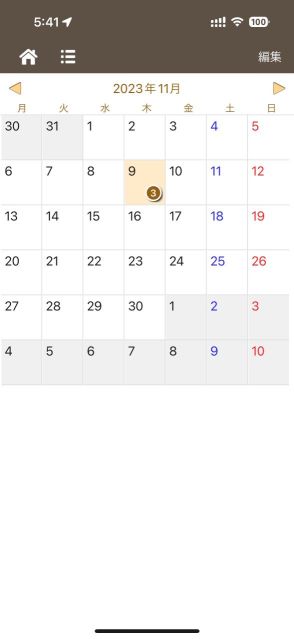
STEP 3)その日に行った内容の履歴を確認することができます。
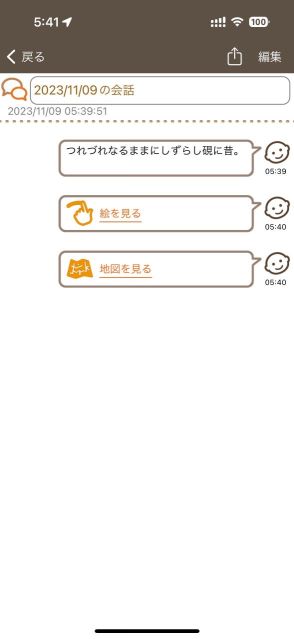
文字を入力して答える方法
STEP 1)アプリを立ち上げて「会話」を選択します。
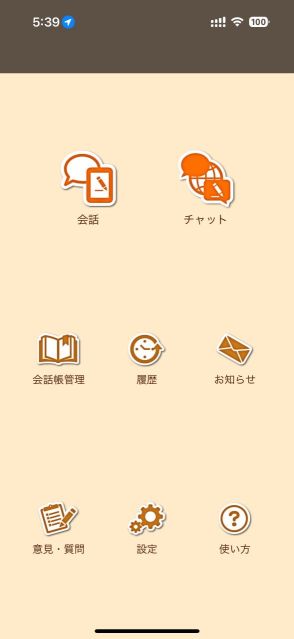
STEP 2)「文字で答える」をタップします。
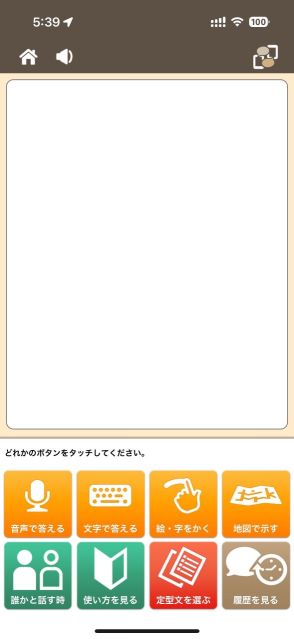
STEP 3)文字を入力します。
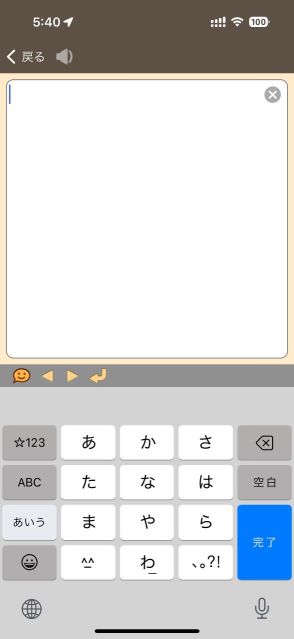
定型文を利用する方法
STEP 1)アプリを立ち上げて「会話」を選択します。
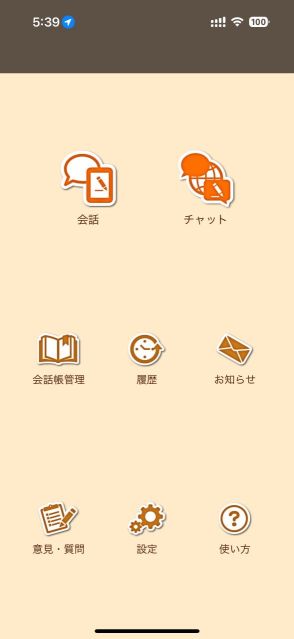
STEP 2)「定型文を選ぶ」をタップします。
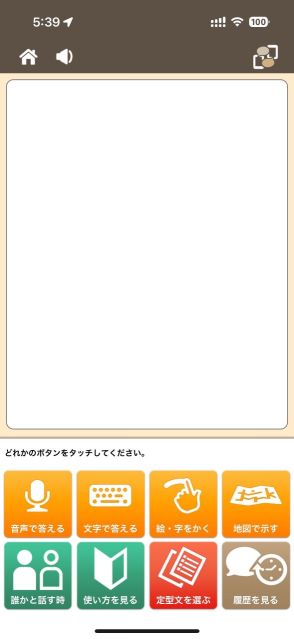
STEP 3)あらかじめ用意された定型文から選択することができます。
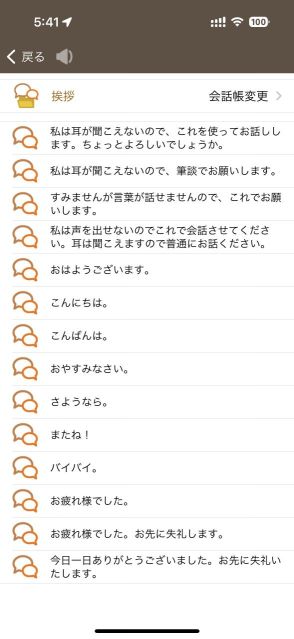
絵や文字をかいて伝える方法
STEP 1)アプリを立ち上げて「会話」を選択します。
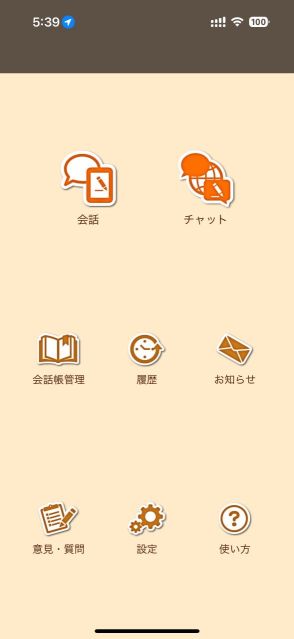
STEP 2)「絵・字をかく」をタップします。
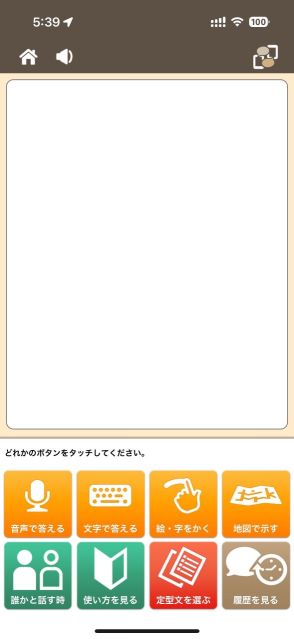
STEP 3)絵をかいて伝えることができます。
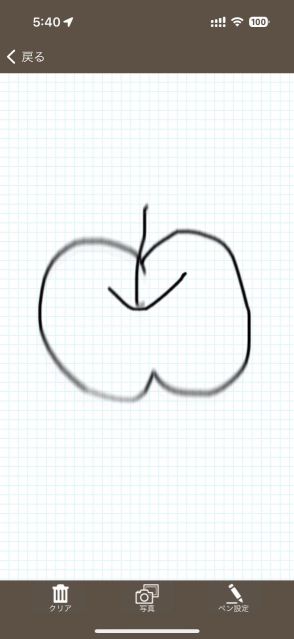
地図を使って伝える方法
STEP 1)アプリを立ち上げて「会話」を選択します。
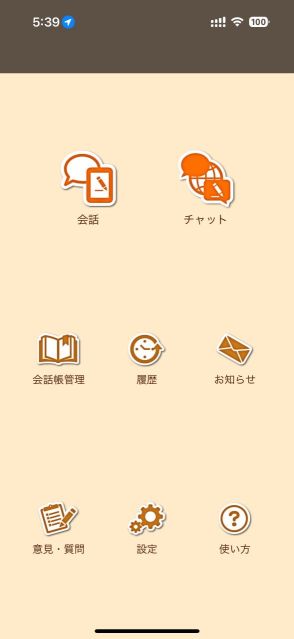
STEP 2)「地図で示す」をタップします。
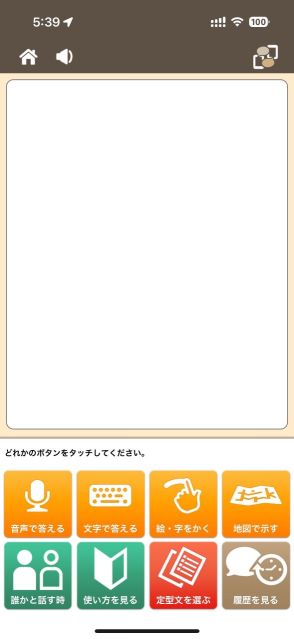
STEP 3)地図にピンを指すことができます。

耳が聞こえないことを伝える方法
STEP 1)アプリを立ち上げて「会話」を選択します。
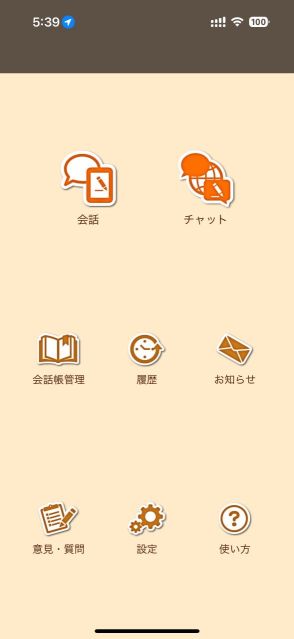
STEP 2)「誰かと話す時」をタップします。
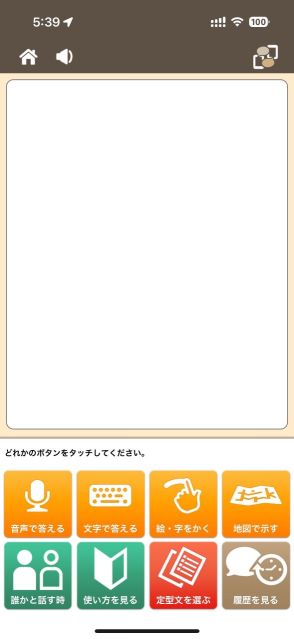
STEP 3)画像で説明をしてくれます。

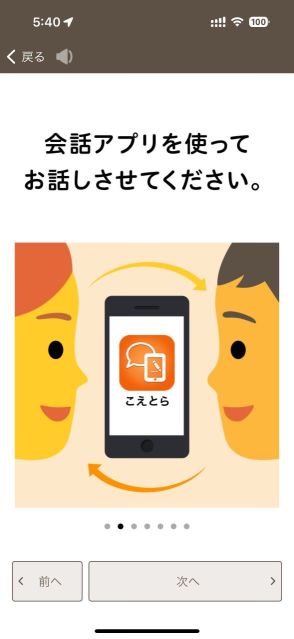
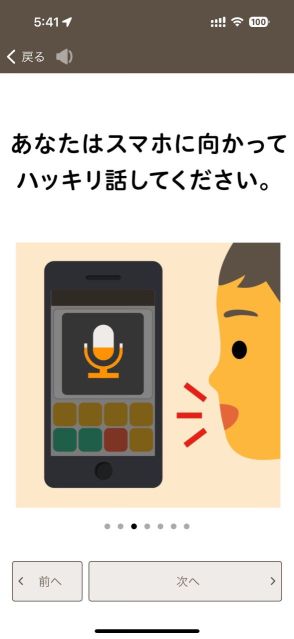
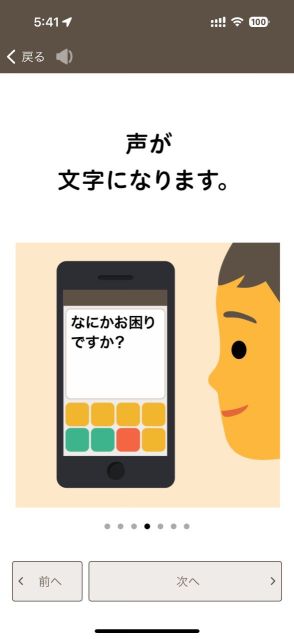
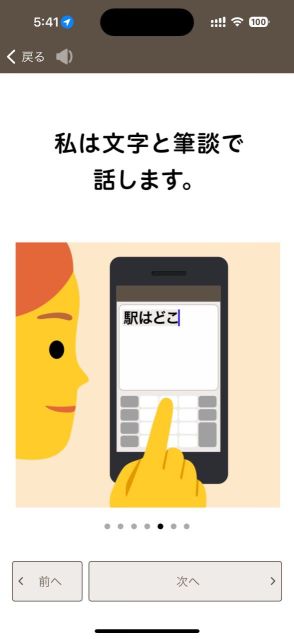
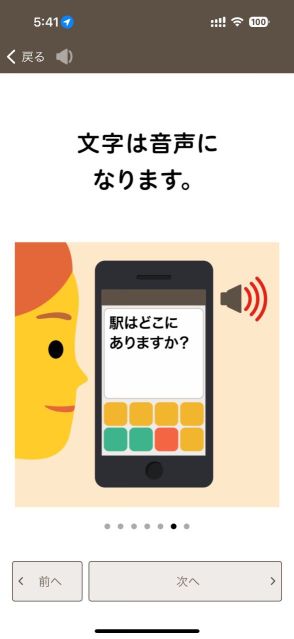

会話帳を追加する方法
STEP 1)「会話帳管理」を選択します。
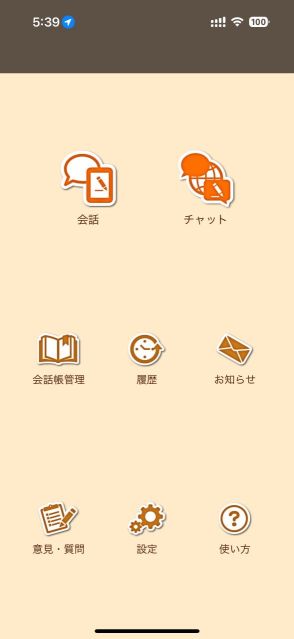
STEP 2)追加したいカテゴリを選択して編集できます。
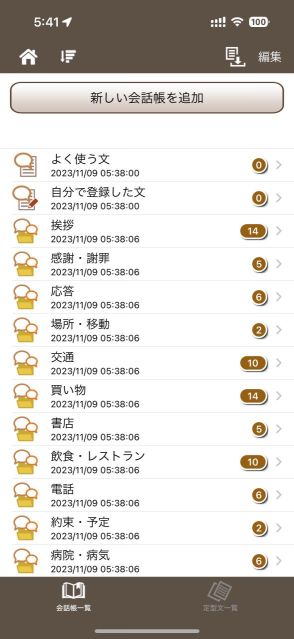
アイコンや表示名を変更する方法
STEP 1)「設定」を選択します。
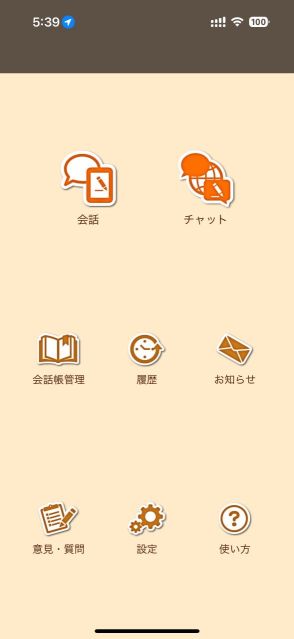
STEP 2)設定したい項目を編集できます。
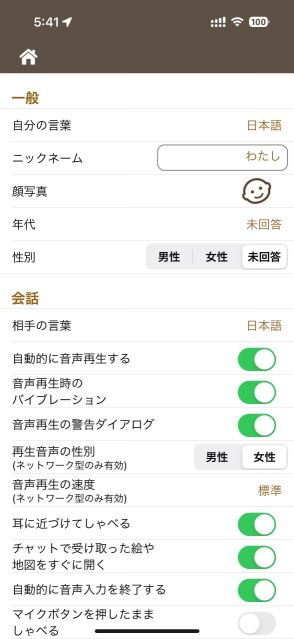
「こえとら」の評判まとめ
実際に「こえとら」アプリを使った方からの評判をまとめてみました。
「こえとら」の良い評判
音が出せない状況でも手書き機能が使いやすい。
聴覚障がいのある家族との会話に役立っている。
発言を文字で答える機能が正確で有用。
耳が聞こえない高齢者とのコミュニケーションが楽になった。
「こえとら」の改善点についての評判
会話の際に相手の注意を引くための音が出せると便利。
漢字の変換や誤変換が多いとの指摘。
音声入力の認識が甘く、方言の認識が難しい。
編集画面の消去ボタンが邪魔で操作しにくい。
漢字のふりがな表示があれば読みやすくなるかもしれない。
「こえとら」アプリは、聴覚障がい者とのコミュニケーションを支援するツールとして好評を得ています。手書き機能の使いやすさや、文字入力の正確さが特に評価されています。一方で、漢字の変換精度や方言の認識に課題があり、操作性にも改善の余地が指摘されています。特に、消去ボタンの配置やふりがな表示の欠如は、利便性を損ねているとの声があります。このようなユーザーからのフィードバックは、アプリの今後のアップデートに向けて貴重な指針となるでしょう。
会議や長時間の打合わせなど、本格的に文字起こしをするならNottaを使うのも有り!
今回は無料で使える文字起こしアプリの「こえとら」をご紹介しましたが、「こえとら」の本来の目的は、あくまで「聴覚障害者と健聴者間の円滑なコミュニケーションを支援すること」です。そのため、長時間の会議や打合わせを文字起こしするためには、不向きといえます。そこでご紹介したいのが、音声認識AIを搭載した文字起こしサービスの「Notta」です。
世に多く存在する文字起こしアプリの中でも、Nottaは特にその高性能さで注目を集めています。音声認識の精度が高く、複数人の会話でもそれぞれの発言を正確にテキストに変換する機能を備えています。さらに、編集機能も充実しており、変換後のテキストは簡単に修正が可能です。クラウドへの自動保存機能もあり、どこからでもアクセスして編集を続けることができます。これらの特徴から、Nottaはプロフェッショナルな環境での利用に特に適していると言えるでしょう。
Nottaは日本語に特化した国内最先端AI音声文字起こしツールです。